- 系统
- 教程
- 软件
- 安卓
时间:2021-05-18 来源:u小马 访问:次
Focusky是一款类似于Prezi的新型3D多媒体幻灯片制作软件,操作便捷性以及演示效果超越PPT,大部分人1小时内就能学会,Focusky主要通过缩放、旋转、移动动作使演示变得生动有趣。今天在这里小编向大家简单的介绍一下Focusky显示播放进度条的方法教程,希望大家会喜欢。
1. 新建工程,编辑演示文稿,在菜单栏中找到“选项”,如图1所示:

2. 点击“选项”按钮,然后选择“展示设置”,找到“底部进度条设置”,如图2所示:
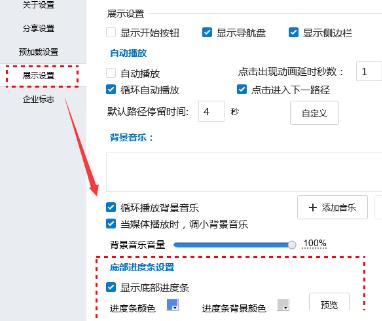
3. 如果是想显示进度条,则勾选“显示底部进步条”,不显示则不勾选该选项,如图3所示:
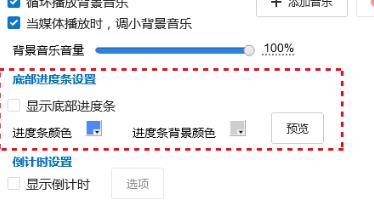
4. 最后点击“保存”,再继续编辑或许发布演示文稿,这样Focusky在放映时就会根据你所选的选项显示或隐藏进度条。

以上介绍的内容就是关于Focusky显示播放进度条的具体操作方法,不知道大家学会了没有,如果你也遇到了这样的问题的话可以按照小编的方法自己尝试一下,希望可以帮助大家解决问题,谢谢!!!想要了解更多的软件教程请关注Win10u小马~~~





